四十九. Zabbix报警机制 、 Zabbix进阶操作 、 监控案例
- 案例1:实现Zabbix报警功能
- 案例2:Zabbix自动发现
- 案例3:Zabbix主动监控
- 案例4:拓扑图与聚合图形
- 案例5:自定义监控案例
1 案例1:实现Zabbix报警功能
1.1 问题
沿用第5天Zabbix练习,使用Zabbix实现报警功能,实现以下目标:
- 监控Linux服务器系统账户
- 创建Media,设置邮件服务器及收件人邮箱
- 当系统账户数量超过26人时发送报警邮件
1.2 方案
自定义的监控项默认不会自动报警,首页也不会提示错误,需要配置触发器与报警动作才可以自定报警。
什么是触发器(trigger)?
表达式,如内存不足300M,用户超过30个等
当触发条件发生后,会导致一个触发事件
触发事件会执行某个动作
什么是动作(action)?
动作是触发器的条件被触发后所执行的行为
可以是发送邮件、也可以是重启某个服务等
参考如下操作步骤:
- 创建触发器并设置标记
- 设置邮箱
- 创建Action动作
1.3 步骤
实现此案例需要按照如下步骤进行。
步骤一:创建触发器规则
1)创建触发器
创建触发器时强烈建议使用英文的语言环境,通过Configuration--> Templates,找到我们之前创建的count.line.passwd模板,点击模板后面的triggers,如图-1所示。
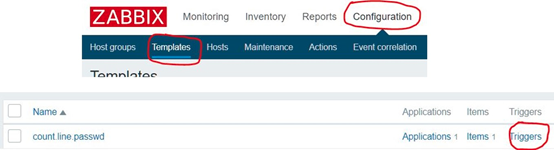
图-1
2)触发器表达式
创建触发器时需要定义表达式,触发器表达式(Expression)是触发异常的条件,触发器表达式格式如下:
{<server>:<key>.<function>(<parameter>)}<operator><constant>
{主机:key.函数(参数)}<表达式>常数
在如图-2所示的蓝色方框中编写触发器表达式,可以直接手写,也可以通过add选择表达式模板。
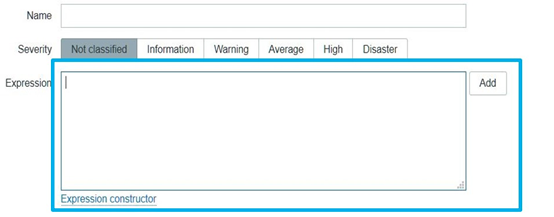
图-2
下面,我们看几个表达式的案例:
{web1:system.cpu.load[all,avg1].last(0)}>5//0为最新数据
如果web1主机最新的CPU平均负载值大于5,则触发器状态Problem
{vfs.fs.size[/,free].max(5m)}<10G//5m为最近5分钟
根分区,最近5分钟的最大容量小于10G,则状态进入Problem
{vfs.file.cksum[/etc/passwd].diff(0)}>0//0为最新数据
最新一次校验/etc/passwd如果与上一次有变化,则状态进入Problem
大多数函数使用秒作为参数,可以使用#来表示其他含义(具体参考表-1)。
avg, count, last, min and max 等函数支持额外的第二个参数time_shift(时间偏移量),这个参数允许从过去一段时间内引用数据。
3)配置触发器
设置触发器名称,如图-3所示,点击add添加表达式,填写表达式:监控项为账户数量,最近300秒账户数量大于26(根据系统账户数量实际填写),效果如图-4所示。
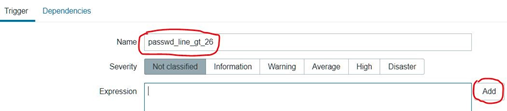
图-3
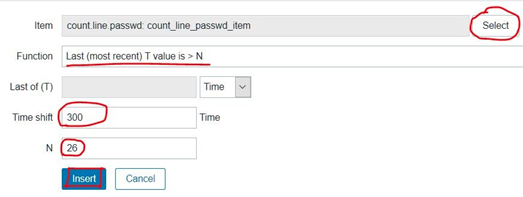
图-4
选择触发器报警级别,如图-5所示,Add创建该触发器,如图-6所示。
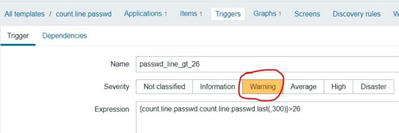
图-5
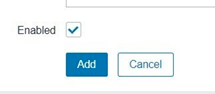
图-6
步骤二:设置邮件
1)创建Media
通过Administration(管理)-->Media Type(报警媒体类型)-->选择Email(邮件),如图-7所示。
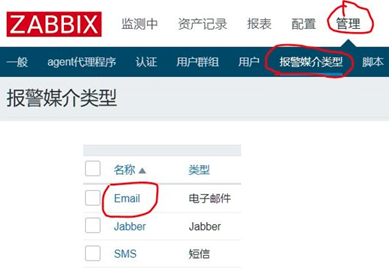
图-7
设置邮件服务器信息,设置邮件服务器及邮件账户信息,如图-8所示。
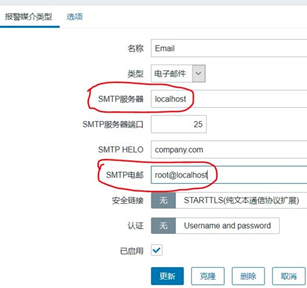
图-8
2)为用户添加Media
在Administration(管理)-->Users(用户)中找到选择admin账户,如图-9所示。
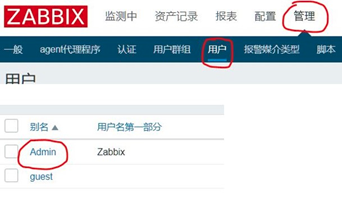
图-9
点击Admin账户后,在弹出的界面中选择Media(报警媒介)菜单-->点击Add(添加)报警媒介,如图-10所示。
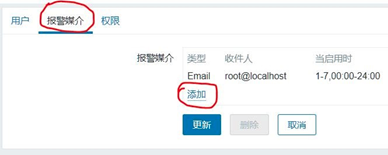
图-10
点击Add(添加)后,在Meida Type中填写报警类型,收件人,时间等信息,如图-11所示。
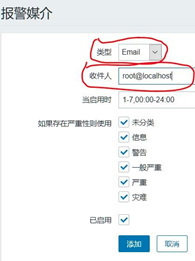
图-11
步骤三:创建Action动作
1)Action动作
Action(动作)是定义当触发器被触发时的时候,执行什么行为。
通过Configuration(配置)-->Actions(动作)-->Create action(创建动作),如图-12所示。
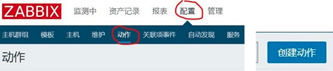
图-12
2)配置Action动作的触发条件
填写Action动作的名称,配置什么触发器被触发时会执行本Action动作(账户数量大于26),如图-13所示。
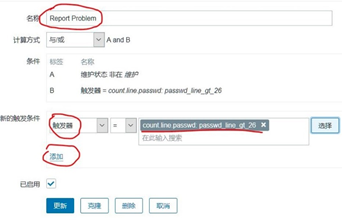
图-13
3)配置Action动作的具体行为
配置动作的具体操作行为(发送信息或执行远程命令),无限次数发送邮件,60秒1次,发送给Admin用户,如图-14和图-15所示。
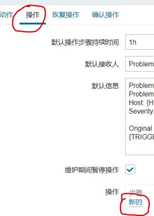
图-14
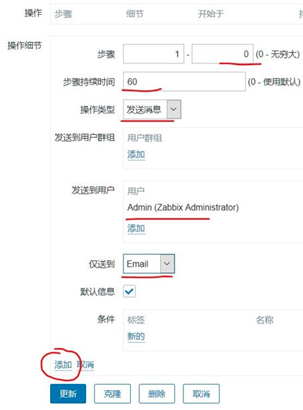
图-15
4)测试效果
在被监控主机创建账户(让账户数量大于26),然后登录监控端Web页面,在仪表盘中查看问题报警(需要等待一段时间),如图-16所示。
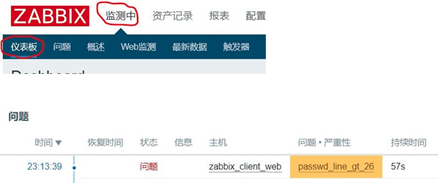
图-16
查看报警邮件,在监控服务器上使用mail命令查收报警邮件,如图-17所示。
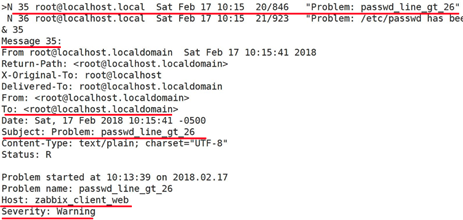
图-17
2 案例2:Zabbix自动发现
2.1 问题
沿用前面的练习,配置Zabbix的自动发现机制,实现以下目标:
- 创建自动发现规则
- 创建自动发现后的动作,添加主机、为主机链接模板
2.2 方案
什么是自动发现(Discovery)?
当Zabbix需要监控的设备越来越多,手动添加监控设备越来越有挑战,此时,可以考虑使用自动发现功能,自动添加被监控主机,实现自动批量添加一组监控主机功能。
自动发现可以实现:
- 自动发现、添加主机,自动添加主机到组;
- 自动连接模板到主机,自动创建监控项目与图形等。
自动发现(Discovery)流程:
- 创建自动发现规则
- 创建Action动作,说明发现主机后自动执行什么动作
- 通过动作,执行添加主机,链接模板到主机等操作
2.3 步骤
实现此案例需要按照如下步骤进行。
步骤一:自动发现规则
1)创建自动发现规则
通过Configuration(配置)-->Discovery(自动发现)-->Create discovery rule(创建发现规则),如图-18所示。
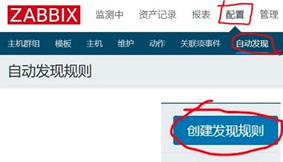
图-18
2)填写规则
填写自动发现的IP范围(逗号隔开可以写多个),多久做一次自动发现(默认为1小时,仅实验修改为1m),如图-19所示。配置检查的方式:Ping、HTTP、FTP、Agent的自定义key等检查,如图-20所示。
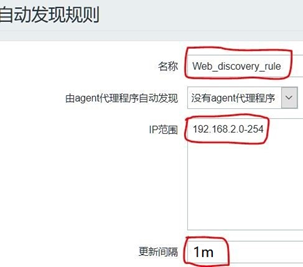
图-19
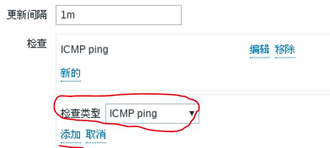
图-20
步骤二:创建动作
1)创建Action动作
通过Configuration(配置)--> Actions Event source(事件源):自动发现(Discovery)-->Create action(创建动作),如图-21所示。
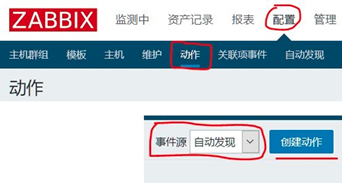
图-21
2)配置Action动作具体行为
配置动作,添加动作名称,添加触发动作的条件,如图-22所示。
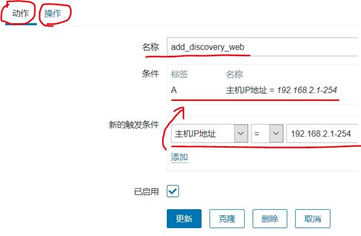
图-22
点击操作(触发动作后要执行的操作指令),操作细节:添加主机到组,与模板链接(HTTP模板),如图-23所示。
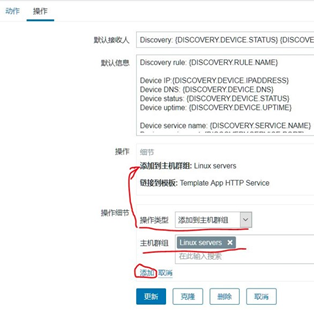
图-23
步骤二:添加新的虚拟机
1)创建新的虚拟机(启动HTTP服务器)
创建一台新的主机,验证zabbix是否可以自动发现该主机,可以重新部署一台新的虚拟机(注意前面的课程,我们已经创建了虚拟机zabbixclient_web2,并且已经安装部署了Zabbix
agent,如果没有该虚拟机或没有安装Agent,则需要前在zabbixclient_web2部署Agent),也可以将旧虚拟机的IP地址,临时修改为其他IP。
2)验证结果
登陆Zabbix服务器的Web页面,查看主机列表,确认新添加的主机是否被自动加入监控主机列表,是否自动绑定了监控模板。
3 案例3:Zabbix主动监控
3.1 问题
沿用前面的练习,配置Zabbix主动监控,实现以下目标:
- 修改被监控主机agent为主动监控模式
- 克隆模板,修改模板为主动监控模板
- 添加监控主机,并链接主动监控模板
3.2 方案
默认zabbix采用的是被动监控,主动和被动都是对被监控端主机而言的!
被动监控:Server向Agent发起连接,发送监控key,Agent接受请求,响应监控数据。
主动监控:Agent向Server发起连接,Agent请求需要检测的监控项目列表,Server响应Agent发送一个items列表,Agent确认收到监控列表,TCP连接完成,会话关闭,Agent开始周期性地收集数据。
区别:Server不用每次需要数据都连接Agent,Agent会自己收集数据并处理数据,Server仅需要保存数据即可。
当监控主机达到一定量级后,Zabbix服务器会越来越慢,此时,可以考虑使用主动监控,释放服务器的压力。
另外,Zabbix也支持分布式监控,也是可以考虑的方案。
3.3 步骤
实现此案例需要按照如下步骤进行。
步骤一:添加被监控主机
1)为被监控主机安装部署zabbix agent
注意:前面的实验,我们已经在zabbixclient_web2主机安装部署了zabbix agent,如果已经完成,则如下操作可以忽略。
- [root@zabbixclient_web2 ~]# yum -y install gcc pcre-devel
- [root@zabbixclient_web2 ~]# tar -xf zabbix-3.4.4.tar.gz
- [root@zabbixclient_web2 ~]# cd zabbix-3.4.4/
- [root@zabbixclient_web2 ~]#./configure --enable-agent
- [root@zabbixclient_web2 ~]# make && make install
2)修改agent配置文件
将agent监控模式修改为主动模式。
- [root@zabbixclient_web2 ~]# vim /usr/local/etc/zabbix_agentd.conf
- #Server=127.0.0.1,192.168.2.5
- //注释该行,允许谁监控本机
- StartAgents=0
- //被动监控时启动多个进程
- //设置为0,则禁止被动监控,不启动zabbix_agentd服务
- ServerActive=192.168.2.5
- //允许哪些主机监控本机(主动模式),一定要取消127.0.0.1
- Hostname=zabbixclient_web2
- //告诉监控服务器,是谁发的数据信息
- //一定要和zabbix服务器配置的监控主机名称一致(后面设置)
- RefreshActiveChecks
- //默认120秒检测一次
- UnsafeUserParameters=1
- //允许自定义key
- Include=/usr/local/etc/zabbix_agentd.conf.d/
- [root@zabbixclient_web2 ~]# killall zabbix_agentd //关闭服务
- [root@zabbixclient_web2 ~]# zabbix_agentd //启动服务
步骤二:创建主动监控的监控模板
1)克隆Zabbix自动的监控模板
为了方便,克隆系统自带模板(在此基础上就该更方便)。
通过Configuration(配置)-->Templates(模板)-->选择Template OS Linux
-->全克隆,克隆该模板,新建一个新的模板。如图-24所示。
新模板名称为:Template OS Linux ServerActive。
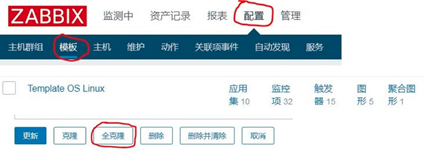
图-24
2)修改模板中的监控项目的监控模式
将模板中的所有监控项目全部修改为主动监控模式,通过Configuration(配置)-->Templates(模板)-->选择新克隆的模板,点击后面的Items(监控项)-->点击全选,选择所有监控项目,点击批量更新,将类型修改为:Zabbix
Agent(Active主动模式),如图-25所示。
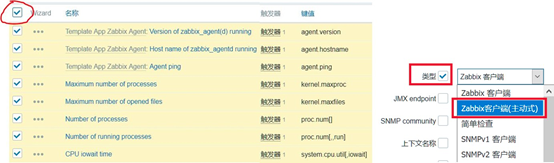
图-25
3)禁用部分监控项目
批量修改监控项的监控模式后,并非所有监控项目都支持主动模式,批量修改后,会发现有几个没有修改主动模式成功,说明,这些监控项目不支持主动模式,关闭即可。
可以点击类型排序,方便操作,点击状态即可关闭。如图-26所示。
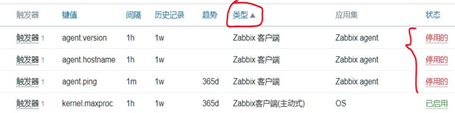
图-26
步骤三:添加监控主机
1)手动添加监控主机(主动模式监控)
在Zabbix监控服务器,添加被监控的主机(主动模式),设置主机名称:zabbixclient_web2(必须与被监控端的配置文件Hostname一致),将主机添加到Linux
servers组,IP地址修改为0.0.0.0,端口设置为0,如图-27和图-28所示。
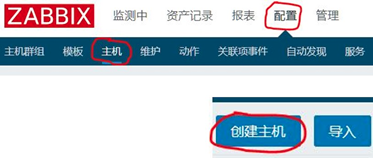
图-27
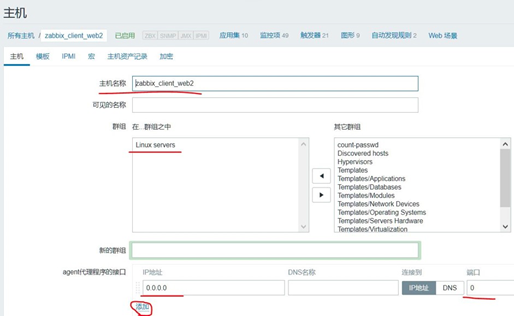
图-28
为主机添加监控模板,选择刚刚创建的模板(主动模式),添加链接模板到主机,如图-29所示。
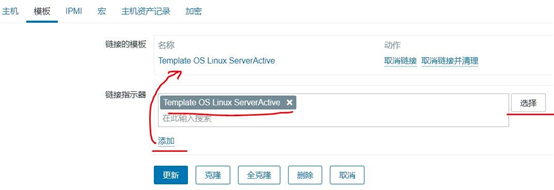
图-29
2)验证监控效果
查看数据图表,通过Monitoring-->Graphs菜单,选择需要查看的主机组、主机以及图形,查看效果,如图-30所示。
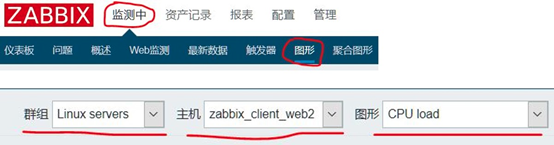
图-30
CPU、内存等其他数据可用正常获取,但是,查看分区图表时并无数据,因为分区数据采用的是自动发现监控,与普通监控项一样,修改为主动模式即可,选择Template
OS Linux ServerActive模板,修改Discovery自动发现为主动模式。如图-31所示。
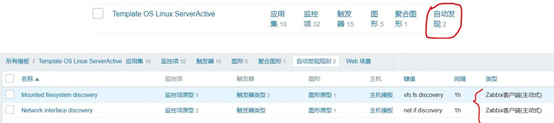
图-31
4 案例4:拓扑图与聚合图形
4.1 问题
沿用前面的练习,熟悉zabbix拓扑图与聚合图形,实现以下目标:
- 创建修改拓扑图
- 创建聚合图形
4.2 步骤
实现此案例需要按照如下步骤进行。
步骤一:创建拓扑图
1)创建拓扑
绘制拓扑图可以快速了解服务器架构,通过Monitoring(监控中)-->Maps(拓扑图),选择默认的Local network拓扑图,编辑即可(也可以新建一个拓扑图),如图-32所示。

图-32
2)拓扑图图表说明
- Icon(图标),添加新的设备后可以点击图标修改属性
- Shape(形状)
- Link(连线),先选择两个图标,再选择连线
- 完成后,点击Update(更新)
创建完拓扑图,效果如图-33所示。
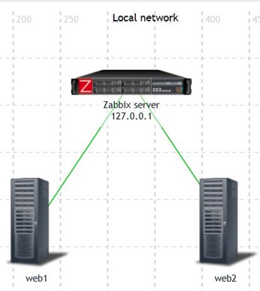
图-33
步骤二:创建聚合图形
1)创建聚合图形
聚合图形可以在一个页面显示多个数据图表,方便了解多组数据。
通过Monitoring(监控中)-->Screens(聚合图形)-->Create screen(创建聚合图形)即可创建聚合图形,如图-34所示。

图-34
修改聚合图形参数如下:
- Owner:使用默认的Admin用户
- Name:名称设置为zabbixclient_web2_host
- Columns:列数设置为2列
- Rows:行数设置为4行
2)为聚合图形中添加监控图形
选择刚刚创建的聚合图形(zabbixclient_web2_host),点击后面的构造函数(constructor),点击Change(更改),设置每行每列需要显示的数据图表,如图-35所示。
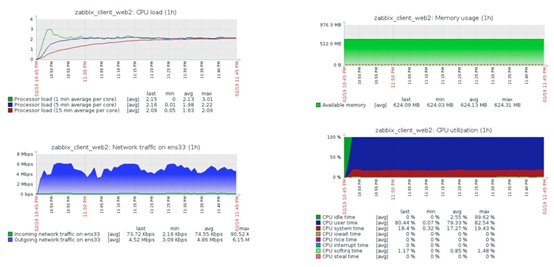
图-35
5 案例5:自定义监控案例
5.1 问题
沿用前面的练习,使用自定义key监控常用监控项目,实现以下目标:
- 监控Nginx状态
- 监控网络连接状态
5.2 步骤
实现此案例需要按照如下步骤进行。
步骤一:监控Nginx服务状态
1)准备环境,部署nginx软件
安装nginx软件,开启status模块
- [root@zabbixclient_web1 nginx-1.12.2]# ./configure \
- > --with-http_stub_status_module
- [root@zabbixclient_web1 nginx-1.12.2]# make && make install
- [root@zabbixclient_web1 ~]# cat /usr/local/nginx/conf/nginx.conf
- … …
- location /status {
- stub_status on;
- }
- … …
- [root@zabbixclient_web1 ~]# curl http://192.168.2.100/status
- Active connections: 1
- server accepts handled requests
- 10 10 3
- Reading
2)自定义监控key
语法格式:
UserParameter=key,command
UserParameter=key[*],<command>
key里的所有参数,都会传递给后面命令的位置变量
如:
UserParameter=ping[*],echo $1
ping[0],返回的结果都是0
ping[aaa],返回的结果都是aaa
注意:被监控端修改配置文件,注意要允许自定义key并设置Include!
创建自定义key
- [root@zabbixclient_web1 ~]# vim /usr/local/etc/zabbix_agentd.conf.d/nginx.status
- UserParameter
- [root@zabbixclient_web1 ~]# killall zabbix_agentd
- [root@zabbixclient_web1 ~]# zabbix_agentd
自定义监控脚本(仅供参考,未检测完整状态)
- [root@zabbixclient_web1 ~]# vim /usr/local/bin/nginx_status.sh
- #!/bin/bash
- case $1 in
- active)
- curl -s http://192.168.2.100/status |awk '/Active/{print $NF}';;
- waiting)
- curl -s http://192.168.2.100/status |awk '/Waiting/{print $NF}';;
- accepts)
- curl -s http://192.168.2.100/status |awk 'NR==3{print $2}';;
- esac
- [root@zabbixclient_web1 ~]# chmod +x /usr/local/bin/nginx_status.sh
测试效果:
- [root@zabbixclient_web1 ~]# zabbix_get -s 127.0.0.1 \
- -k 'nginx.status[accepts]'
登陆Zabbix监控Web,创建监控项目item,点击Configuration(配置)-->Hosts(主机),点击主机后面的items(项目),点击Create item(创建项目)。修改项目参数如图-36所示。
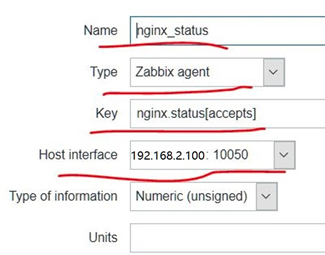
图-36
步骤二:监控网络连接状态
1)了解TCP协议
熟悉TCP三次握手,参考图-37。
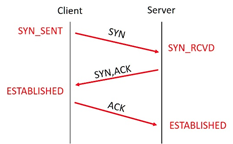
图-37
熟悉TCP连接的四次断开,参考图-38。
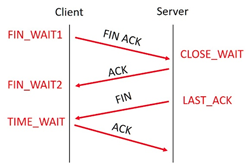
图-38
2)查看网络连接状态
模拟多人并发连接
- [root@zabbixclient_web1 ~]# ab -c 1000 -n 100000 http://192.168.2.100/
查看网络连接状态,仔细观察、分析第二列的数据
- [root@zabbixclient_web1 ~]# ss -antup
- //-a显示所有
- //-t显示TCP连接状态
- //-u显示UDP连接状态
- //-n以数字形式显示端口号和IP地址
- //-p显示连接对应的进程名称
3)创建自定义key
注意:被监控端修改配置文件,注意要允许自定义key并设置Include。
- [root@zabbixclient_web1 ~]# vim /usr/local/etc/zabbix_agentd.conf.d/net.status
- UserParameter
- [root@zabbixclient_web1 ~]# killall zabbix_agentd
- [root@zabbixclient_web1 ~]# zabbix_agentd
自定义监控脚本(仅供参考,未检测完整状态)
- [root@zabbixclient_web1 ~]# vim /usr/local/bin/net_status.sh
- #!/bin/bash
- case $1 in
- estab)
- ss -antp |awk '/^ESTAB/{x++} END{print x}';;
- close_wait)
- ss -antp |awk '/^CLOSE-WAIT/{x++} END{print x}';;
- time_wait)
- ss -antp |awk '/^TIME-WAIT/{x++} END{print x}';;
- esac
- [root@zabbixclient_web1 ~]# chmod +x /usr/local/bin/net_status.sh
测试效果:
- [root@zabbixclient_web1 ~]# zabbix_get -s 127.0.0.1 \
- -k 'net.status[time_wait]'
4) 监控netstatus
在监控服务器,添加监控项目item,Configuration-->Hosts点击主机后面的items
点击Create item,如图-39所示。
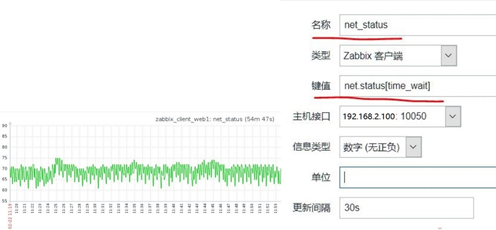
图-39
四十九. Zabbix报警机制 、 Zabbix进阶操作 、 监控案例的更多相关文章
- 第四十九个知识点:描述在IPsec和TLS后的基本想法
第四十九个知识点:描述在IPsec和TLS后的基本想法 网络安全协议(Internet Protocol Security,IPsec)和安全传输层协议(Transport Layer Securit ...
- Gradle 1.12用户指南翻译——第四十九章. Build Dashboard 插件
本文由CSDN博客貌似掉线翻译,其他章节的翻译请参见: http://blog.csdn.net/column/details/gradle-translation.html 翻译项目请关注Githu ...
- SQL注入之Sqli-labs系列第四十七关,第四十八关,第四十九关(ORDER BY注入)
0x1 源码区别点 将id变为字符型:$sql = "SELECT * FROM users ORDER BY '$id'"; 0x2实例测试 (1)and rand相结合的方式 ...
- “全栈2019”Java第四十九章:重载与重写对比详解
难度 初级 学习时间 10分钟 适合人群 零基础 开发语言 Java 开发环境 JDK v11 IntelliJ IDEA v2018.3 文章原文链接 "全栈2019"Java第 ...
- Zabbix报警机制,Zabbix进阶操作,监控案例
...
- abp(net core)+easyui+efcore实现仓储管理系统——出库管理之一(四十九)
abp(net core)+easyui+efcore实现仓储管理系统目录 abp(net core)+easyui+efcore实现仓储管理系统——ABP总体介绍(一) abp(net core)+ ...
- Python之路【第十九章】:Django进阶
Django路由规则 1.基于正则的URL 在templates目录下创建index.html.detail.html文件 <!DOCTYPE html> <html lang=&q ...
- Android项目实战(四十九):Andoird 7.0+相机适配
解决方案类似: Android项目实战(四十):Andoird 7.0+ 安装APK适配 解决方法: 一.在AndroidManifest.xml 文件中添加 四大组件之一的 <provider ...
- Unity 游戏框架搭建 2019 (四十八/四十九) MonoBehaviourSimplify 中的消息策略完善&关于发送事件的简单封装
MonoBehaviourSimplify 中的消息策略完善 在上一篇,笔者说,MonoBehaviourSimplify 中的消息策略还有一些小问题.我们在这篇试着解决一下. 先贴出来代码: usi ...
随机推荐
- 利用Python进行数据分析_Pandas_绘图和可视化_Matplotlib
1 认识Figure和Subplot import matplotlib.pyplot as plt matplotlib的图像都位于Figure对象中 fg = plt.figure() 通过add ...
- Itellij IDEA下Maven的配置
maven基本配置 配置阿里云镜像 打开settings.xml,添加 <mirrors> <mirror> <id>alimaven</id> < ...
- Redis慢日志取出来
http://blog.chinaunix.net/uid-31396856-id-5758295.htmlhttps://blog.51cto.com/legehappy/2151986?sourc ...
- phc-winner-argon2、argon2-cffi安装使用方法
Argon2 is a password-hashing function created by by Alex Biryukov, Daniel Dinu, and Dmitry Khovratov ...
- winform c# 请求网站,返回Json字符串
private void callApibjhb() { //输出执行的开始时间 Console.WriteLine(string.Format("Bind {0}", DateT ...
- C# explicit interface implementation(显式接口实现)
C# explicit interface implementation 某个类要实现两个包含相同方法名的接口, 应该如何实现这两个方法? namespace ExplicitInterfaceImp ...
- opencv-04--图像金字塔
图像金字塔被广泛应用于各种视觉应用中.图像金字塔是一个图像集合,集合中图像都源于同一个原始图像,而且是通过对原始图像连续降采样获得,直到达到某个中止条件才停止降采样.(当然,降为一个像素肯定是中止条件 ...
- gradient 渐变
看了大漠 写的关于 Gradient 的文章,我也想写点以便加深记忆. 首先gradient 分为linear-gradient (线性渐变) 和 radial-gradient(径向渐变),渐变是作 ...
- 3.ConcurrentHashMap 锁分段机制 Copy-On-Write
/*ConcurrentHashMap*/ Java 5.0 在 java.util.concurrent 包中提供了 多种 并发容器来改进同步容器的性能 ConcurrentHashMap 同步容器 ...
- 使用JavaScript实现录入信息生成名片
首先是布局: 一个大的盒子模型套两个小的盒子模型:左边是录入信息生成界面,右边是名片显示界面. 框架: 这里新建一个css文件,用于外部链接使用装饰 /*最外层div,主框架*/ .frame{ wi ...
